Megjegyzés:
Az InDesign CC 2015.2 verzió már nem tartalmazza a Beállítások szinkronizálása funkciót. Az InDesign és CC 2014 verzióban ez a funkció a közeljövőben fog megszűnni. A készleteknek és a beállításoknak az InDesign korábbi verziójából a legújabb verzióba, illetve egyik számítógépről a másikra történő áttelepítésével kapcsolatban alább talál információkat.
A beállítások átvitele különböző főverziók között
Alapértelmezés szerint az InDesign telepítésekor a Creative Cloud áttelepíti a korábbi verziókban található készleteket és beállításokat. Ha nem szeretné áttelepíteni a készleteket és a beállításokat, a Creative Cloud asztali alkalmazásban törölje az Advanced Options > Import Previous Settings And Preferences (Haladó beállítások > Előző verzió beállításainak importálása) beállítás jelölését az Update (Frissítés) gombra kattintás után megjelenő, megerősítést kérő párbeszédpanelen.
Ha az InDesign telepítése vagy az InDesign korábbi verziójáról az InDesign aktuális verziójára történő frissítés során úgy dönt, hogy nem telepíti át a beállításokat, a Szerkesztés > Korábbi helyi beállítások áttelepítése parancsot választva bármikor engedélyezheti a készletek és beállítások áttelepítését.
A Készletek átvitele menü parancs futtatásakor a program a fő beállításfájlt nem telepíti át.
Az alább található információk kizárólag az InDesign CC 2015.1-esnél korábbi verziói esetén érvényesek.
Bevezetés
Ha több számítógépen dolgozik, a karakterkészletek, menük testreszabása, gyorsbillentyűk, egyéni munkaterületek és PDF-készletek kezelése és szinkronizálása a számítógépek között fárasztó.
Az új Beállítások szinkronizálása lehetőséggel egyéni felhasználók szinkronizálhatják beállításaikat a Creative Cloud segítségével. Két számítógép használata esetén – mondjuk az egyik otthon van, a másik a munkahelyen – a Beállítások szinkronizálása lehetőség egyszerűvé teszi, hogy a beállítások a két számítógép között könnyen szinkronizálhatók legyenek. Ha kicseréli a régi számítógépét egy újra, és újra telepíti az InDesign programot, gyorsan megkaphatja az alkalmazás összes beállítását csak egy gomb megnyomásával..
Megjegyzés: Egy adott időben az InDesign csak két számítógépen aktiválható.
A szinkronizálás Adobe Creative Cloud fiókján keresztül történik. Minden beállítás feltöltődik Creative Cloud fiókjába, majd letöltődik és alkalmazva lesz a másik számítógépen.
Minden szinkronizálási műveletet a felhasználók indítanak. Ezeket nem lehet menetrend szerint vagy automatikusan végrehajtani (mint az indítás vagy leállítás).
A funkció működésének előfeltételei:
- A számítógépeknek az internethez kell kapcsolódniuk.
- Mindkét számítógépen be kell jelentkeznie Adobe Creative Cloud fiókjába.
Beállítások szinkronizálása az első indításkor
A telepítés után, amikor első alkalommal indítja az alkalmazást és készít egy dokumentumot vagy egy létező dokumentumot nyit meg, egy üzenet jelenik meg, hogy meg akarja-e kezdeni a szinkronizálást.
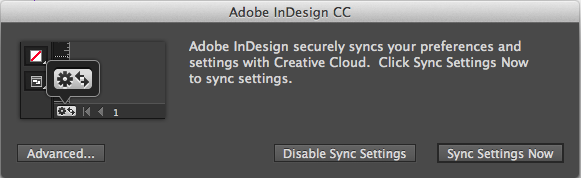
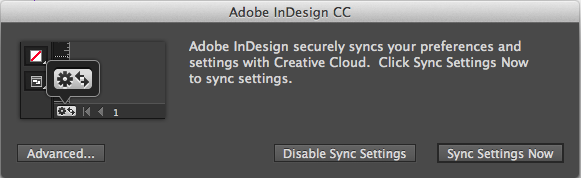
- Kattintson a Beállítások szinkronizálása most gombra a szinkronizálás megkezdéséhez.
- Kattintson Beállítások szinkronizálása tiltva gombra a lehetőség tiltásához.
- Kattintson a Speciális gombra a Beállítások párbeszédpanel megnyitásához, ahol kiválaszthatja és testreszabhatja azokat az elemeket, amelyeket szinkronizálni szeretne.
A Beállítások szinkronizálása lehetőség használata
Tegye az alábbiak egyikét:
- [Javasolt] Kattintson az InDesign aktív dokumentumablakának bal alsó sarkában lévő Beállítások szinkronizálása ikonra (
 ), majd a Beállítások szinkronizálása most gombra.
), majd a Beállítások szinkronizálása most gombra. - Kattintson a Szerkesztés (Mac: InDesign) > {bejelentkezett AdobeID} > Beállítások szinkronizálása most gombra.
Beállítások szinkronizálása egymást követő indításokon
Amikor úgy indítja az InDesign programot, hogy előző szinkronizálási információk érhetők el és készít egy dokumentumot vagy egy létező dokumentumot első alkalommal nyit meg, egy üzenet kérdezi meg, hogy akarja-e a felhőből szinkronizálni a beállításokat. A szinkronizálás indításához kattintson a Beállítások szinkronizálása most gombra.
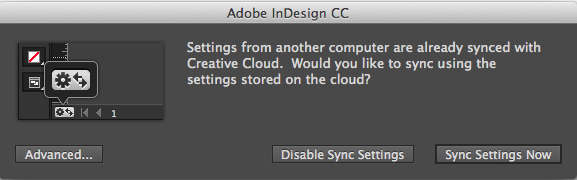
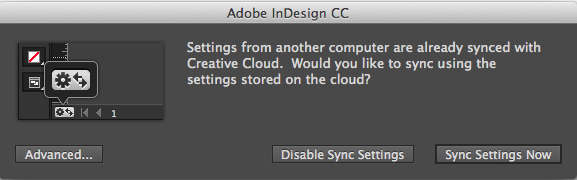
A beállítások a helyi számítógépre töltődnek le és azokkal lesz frissítve az alkalmazás. A karakterkészletek, gyorsbillentyűk, egyéni munkaterületek megváltoztatása esetén elindítható a szinkronizálás az alkalmazás bezárása előtt. A dokumentum állapotsorában, a bal alsó sarokban látható a szinkronizálás állapota. Kattintson az állapotsor ![]() Beállítások szinkronizálása ikonjára, majd a Beállítások szinkronizálása most gombra.
Beállítások szinkronizálása ikonjára, majd a Beállítások szinkronizálása most gombra.


Szinkronizálás kezelése
Ami szinkronizálásra kerül
- Munkaterületek
- Menükészletek
- PDF-készletek
- Billentyűparancsok
- Szimbólumkészletek
Válassza ki mit szeretne szinkronizálni
Lépjen a Beállítások > Beállítások szinkronizálása fülre:
- Kattintson a Szerkesztés (Mac: InDesign) > {bejelentkezett AdobeID} > Szinkronizálási beállítások kezelése gombra.
vagy
- Kattintson a Szerkesztés (Mac: InDesign) > Beállítások > Beállítások szinkronizálása lehetőségre.


Jelölje be a szinkronizálni kívánt beállítások jelölőnégyzeteit. Megadhatja azt is, hogy mi a teendő ütközés esetén.
Beállításainak sikeres szinkronizálásához csak az alkalmazáson belül szabad azokat megváltoztatni. A beállítások szinkronizálása funkció nem szinkronizálja azokat a fájlokat, amelyeket manuálisan helyezett el a mappában.
Válasszon egy lehetőséget ütközés esetére
Előfordulhatnak olyan esetek, amikor a rendszer szinkronizációs ütközést érzékel. Olyankor fordul elő szinkronizációs ütközés, amikor a rendszer nem tudja megállapítani, hogy a Creative Cloud szolgáltatásból vagy a helyi számítógépéről származó beállításokat akarja megtartani, mivel mindkettő megváltozott az utolsó szinkronizációs művelet óta.
Tegyük fel, hogy megváltoztatja a PDF-készleteket a munkahelyi számítógépén és szinkronizálja a beállításokat a felhőhöz. Utána hazamegy, és elvégzi ugyanazokat a változtatásokat az otthoni számítógépén anélkül, hogy előbb szinkronizálná azt a felhővel. Miután mind a felhőben lévő, mind az otthoni számítógépén lévő beállítások megváltoztak, ez konfliktust okoz. Ha megpróbál szinkronizálni ilyen állapotban, egy konfliktusra figyelmeztető üzenet jelenik meg.


- Helyi szinkronizálása: Helyi beállítások szinkronizálása a felhőhöz; felülírja a beállítások felhőben tárolt verzióját a helyi verzióval.
- Felhő szinkronizálása: Szinkronizálás a felhőből a helyi számítógépre; figyelmen kívül hagyja a helyi beállítások változtatásait, és lecseréli őket a felhőben tárolt beállításokkal.
Ami nem támogatott
- A Windows alatt készített gyorsbillentyűk csak a Windows számítógépekkel lesznek szinkronizálva. A Mac alatt készített gyorsbillentyűk csak a Mac számítógépekkel lesznek szinkronizálva.
- Az egyéni helyre mentett elemek nem lesznek szinkronizálva.
- Azok a módosítások (például: panel átrendezése) amelyek a Munkaterület készítése után történtek, nem lesznek szinkronizálva. A Munkaterület szinkronizálásához először állítsa be a munkakörnyezetet, majd hozzon létre egy munkaterületet, és indítsa el a szinkronizálási folyamatot.